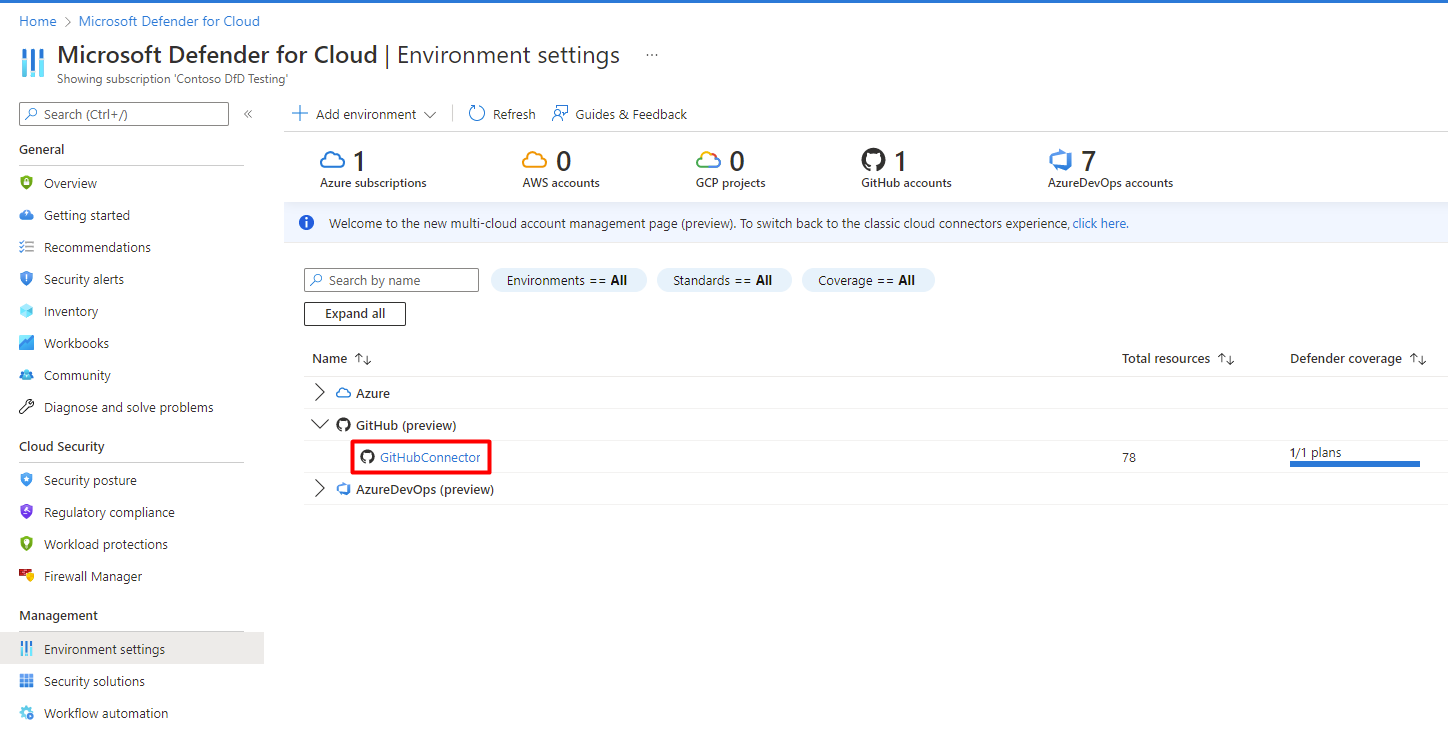在本快速入門中,您會在適用於雲端的 Microsoft Defender 中的 [環境設定] 頁面上連線您的 GitHub 組織。 此頁面將提供自動探索您 GitHub 存放庫的簡單上線體驗來。
將 GitHub 環境連線至適用於雲端的 Defender,即可將適用於雲端的 Defender 安全性功能延伸至您的 GitHub 資源,並改善安全性態勢。 深入瞭解。
先決條件
若要完成本快速入門,您需要:
- 已將適用於雲端的 Defender 上線的 Azure 帳戶。 如果您還沒有 Azure 帳戶, 請免費建立一個帳戶。
可用性
| 層面 | 詳細資訊 |
|---|---|
| 發行狀態: | 正式發行。 |
| 定價: | 如需定價,請參閱適用於雲端的 Defender 定價頁面 您也可以 使用適用於雲端的 Defender 成本計算機來預估成本。 |
| 必要權限: |
具有 Azure 入口網站登入權限的帳戶管理員。 在 Azure 訂用帳戶上建立連接器的參與者。 GitHub 中的組織擁有者。 |
| GitHub 支援的方案和使用者模型 | GitHub Free、Pro、Team 和 Enterprise Cloud(使用個人帳戶和企業管理使用者) |
| 區域和可用性: | 請參閱區域支援和功能可用性的支援和必要條件一節。 |
| 雲: |
 商業
商業  國家 (Azure Government、由 21Vianet 營運的 Microsoft Azure)
國家 (Azure Government、由 21Vianet 營運的 Microsoft Azure) |
備註
安全性讀者角色可以套用在資源群組/GitHub 連接器範圍上,以避免在訂用帳戶層級上針對 DevOps 安全性態勢評量的讀取存取設定太高的特殊權限。
連線 GitHub 環境
若要將您的 GitHub 環境連線至適用於雲端的 Microsoft Defender:
登入 Azure 入口網站。
移至 Microsoft Defender for Cloud>環境設定。
選取 [新增環境]。
選取 [GitHub]。
輸入名稱 (限制為 20 個字元),接著選取您的訂用帳戶、資源群組和區域。
訂閱是 Defender for Cloud 建立及儲存 GitHub 連線的位置。
選取 [下一步:設定存取權]。
選取 [授權 ] 以授與 Azure 訂用帳戶對 GitHub 存放庫的存取權。 如有必要,請使用具有您要保護之存放庫許可權的帳戶登入。
授權之後,如果等待太久才能安裝 DevOps 安全性 GitHub 應用程式,工作階段將會逾時,並且您會收到錯誤訊息。
選取安裝。
選取組織以安裝適用於雲端的 Defender GitHub 應用程式。 建議授與 所有存放庫 的存取權,以確保適用於雲端的Defender可以保護您的整個 GitHub 環境。
此步驟會將適用於雲端的 Defender 存取權授與您想要上線的組織。
已安裝適用於雲端的 Defender GitHub 應用程式的所有組織都會上線至適用於雲端的 Defender。 若要變更未來的行為,請選取下列其中一項:
選取 [所有現有的組織],將在已安裝 DevOps 安全性 GitHub 應用程式的 GitHub 組織中自動探索所有存放庫。
選取 [所有現有和未來的組織],將在已安裝 DevOps 安全性 GitHub 應用程式的 GitHub 組織中,以及未來安裝 DevOps 安全性 GitHub 應用程式的組織中自動探索所有存放庫。
備註
在連接器建立完成之後,就可以從您的連接器中移除組織。 如需詳細資訊,請參閱編輯 DevOps連接器 (部分機器翻譯) 頁面。
選擇「下一步:檢閱並產生」。
選取 ,創建。
程式完成時,GitHub 連接器會出現在 環境設定 頁面上。
適用於雲端的Defender服務會自動探索您安裝DevOps安全性 GitHub 應用程式的組織。
備註
為了確保 Azure Defender for Cloud 中的進階 DevOps 姿態功能能正常運作,您只能將一個 GitHub 組織的實例連接到您正在創建連接器的 Azure 租戶。
成功上線時,DevOps 資源 (例如存放庫、組建) 將會出現在清查和 DevOps 安全性頁面中。 最多可能需要 8 小時的時間,資源才會出現。 安全性掃描建議可能需要額外的步驟,才能設定工作流程。 安全性結果的重新整理間隔會依建議而有所不同,您可在 [建議] 頁面上找到詳細資料。